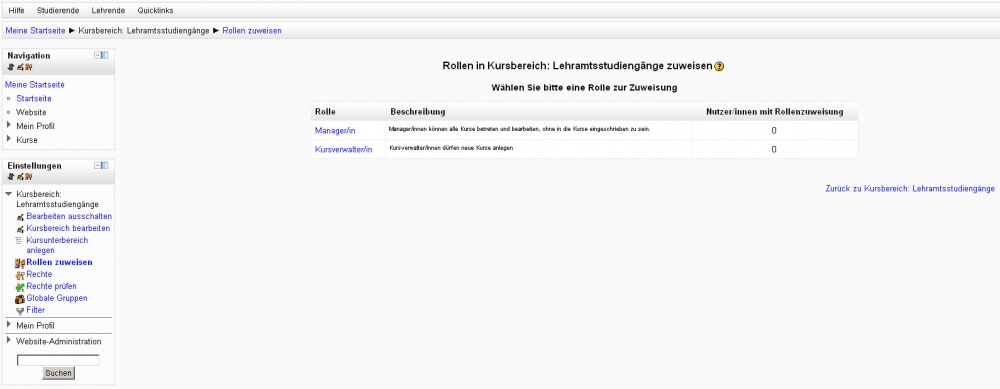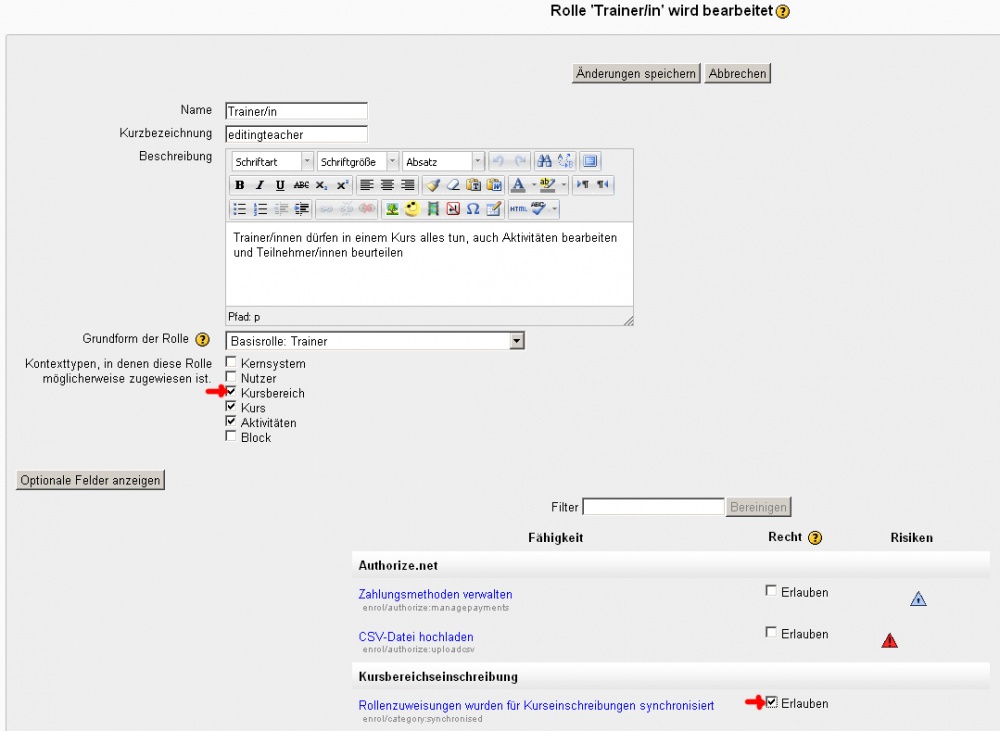Kursbereichseinschreibung: Unterschied zwischen den Versionen
Aus MoodleDocs
Keine Bearbeitungszusammenfassung |
KKeine Bearbeitungszusammenfassung |
||
| Zeile 1: | Zeile 1: | ||
{{Einschreibung}} | {{Einschreibung}} | ||
Die [[Kursbereichseinschreibung]] erlaubt es, Nutzer/innen "mit einem Klick" in alle Kurse eines Kursbereiches einzuschreiben. Die Einschreibemethode muss systemweit durch die Moodle-Administration [[Einschreibungs-Plugins verwalten|aktiviert]] werden. | Die [[Kursbereichseinschreibung]] erlaubt es, Nutzer/innen "mit einem Klick" in alle Kurse eines Kursbereiches einzuschreiben. Die Einschreibemethode muss systemweit durch die Moodle-Administration [[Einschreibungs-Plugins verwalten|aktiviert]] werden. | ||
| Zeile 23: | Zeile 22: | ||
[[File:Enrolcategorysync.jpg|1000px]] | [[File:Enrolcategorysync.jpg|1000px]] | ||
[[en:Category enrolments]] | [[en:Category enrolments]] | ||
[[es:Inscripciones a categoría]] | |||
[[ja:カテゴリ登録]] | |||
Version vom 25. November 2018, 19:57 Uhr
Die Kursbereichseinschreibung erlaubt es, Nutzer/innen "mit einem Klick" in alle Kurse eines Kursbereiches einzuschreiben. Die Einschreibemethode muss systemweit durch die Moodle-Administration aktiviert werden.
Hinweis: Es wird empfohlen, an Stelle der Kursbereichseinschreibung, die Einschreibung über globale Gruppen zu verwenden.
Einstellungen
- Melden Sie sich als Administrator/in oder Manager/in an.
- Gehen Sie in den Kursbereich, in dem Sie Nutzer/innen einschreiben wollen.
- Im Block Einstellungen > Kursbereich X > Rollen zuweisen.
Standardmäßig können Sie nur die Rollen Manager/in und Kursersteller/in im Kontext eines Kursbereichs zuweisen. Wenn Sie darüber hinaus Trainer/innen und / oder Teilnehmer/innen zuweisen wollen, dann müssen Sie wie folgt vorgehen:
- Gehen Sie auf die Seite Einstellungen > Website-Administration > Nutzer/innen > Rechte > Rollen verwalten.
- Klicken Sie die gewünschte Rolle an (Trainer/in oder Teilnehmer/in).
- Klicken Sie auf den Button Bearbeiten oben auf der Seite.
- Bei der Einstellung Kontexttypen, in denen diese Rolle möglicherweise zugewiesen ist oben auf der Seite markieren Sie die Checkbox Kursbereich.
- Setzen Sie außerdem die Fähigkeit Rollenzuweisungen wurden für Kurseinschreibungen synchronisiert auf erlauben. Damit ist sichergestellt, dass Nutzer/innen automatisch die richtige Rolle zugewiesen bekommen, wenn ein neuer Kurs im Kursbereich angelegt wird.
- Klicken Sie auf den Button Änderungen speichern unten auf der Seite.